Mẹo hữu ích khi sử dụng safari trên macbook
Safari được biết đến là một trình duyệt rất hữu ích mà Apple dành riêng cho các sản phẩm của mình. Trên macbook safari được coi là trình duyệt có hiệu năng cao nhất. Bạn đã biết những mẹo đơn giản, hữu ích khi sử dụng trình duyệt này chưa, tham khảo bài viết dưới đây nhé!
Lý do bạn nên dùng Safari làm trình duyệt web trên macbook
Safari là một trình duyệt web được phát triển bởi Apple dựa trên công cụ WebKit. Trình duyệt này được phát hành lần đầu cùng hệ điều hành Mac OS X Panther. Safari được coi là trình duyệt hiệu năng cao nhất với tốc độ nhanh và ít hao pin nhất dành cho macbook. Bạn nên sử dụng luôn Safari làm trình duyệt web cho macbook của mình mà không phải dùng ứng dụng nào khác.
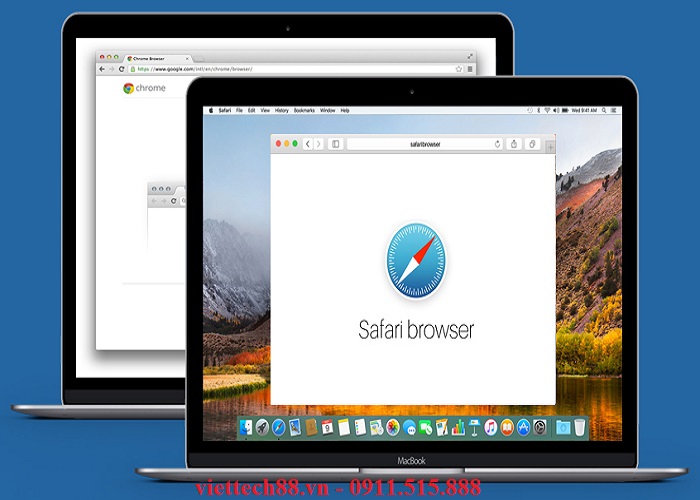
+ Safari bảo mật tốt hơn
Có thể bạn chưa biết, Google kiếm tiền bằng cách thu thập, duy trì và sử dụng thông tin của người dùng, có thể cung cấp thông tin đó cho bên thứ ba. Safari cung cấp trải nghiệm duyệt web nhanh hơn, hiện đại hơn mà không có bị xâm nhập trái phép các nội dung, dữ liệu riêng tư.
Khi dùng Safari trên macbook pro bạn sẽ không cần dùng duyệt web ẩn danh. Apple thu thập thông tin về cách sử dụng Safari để đánh giá xem các trang web có hoạt động tốt trên Safari hay không. Hoạt động kinh doanh của Apple không dựa trên việc theo dõi, phân tích dữ liệu người dùng. Do vậy việc dùng trình duyệt web Safari sẽ an toàn hơn cho bạn.
+ Hoạt động mượt hơn
Safari có khả năng tích hợp tốt hơn với bộ xử lý đồ họa của macbook. Do vậy bạn sẽ có trải nghiệm web mượt hơn, phản hồi tương tác nhanh hơn, chiếm ít tài nguyên hơn so với Chorme hay trình duyệt khác. Bên cạnh đó Apple cũng hỗ trợ bạn tăng tốc Safari trên macbook đơn giản để đem lại hiệu suất làm việc cao hơn.
+ Cải thiện tuổi thọ pin
Apple đã tối ưu hóa trình duyệt Safari để có thể tối ưu hóa tuổi thọ pin trên macbook. Trình duyệt Safari được tối ưu hóa cho hệ sinh thái phần cứng của Apple nên ít ngốn pin hơn. Safari cũng chiếm dụng ít tài nguyên hệ thống hơn.
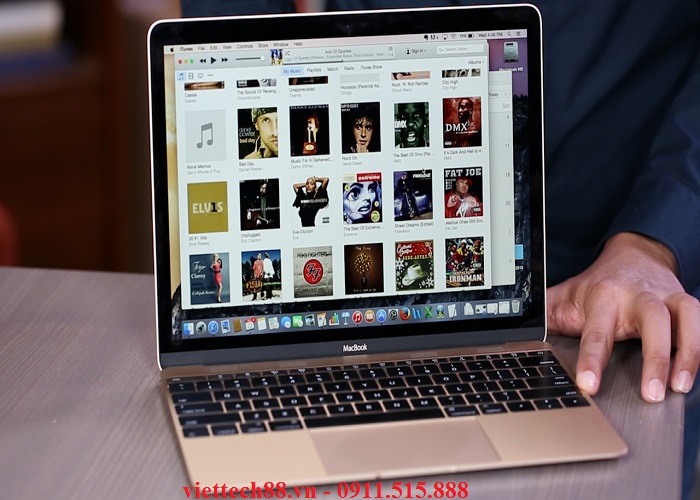
+ Tăng cường tích hợp hệ thống
Bạn biết đây các sản phẩn của hãng đương nhiên sẽ tương thích tốt nhất các phần mềm của chúng. Safari được tích hợp tính năng Keychain, có sẵn trên macOS để tự động điền tên, địa chỉ, tên người dùng và mật khẩu. Ben cạnh đó nó còn kết hợp với Touch Bar, Track Pad cực kỳ trơn tru, mượt mà.
6 thủ thuật lướt web cùng safari
Khá giống với Chrome, Safari cũng có những điểm tương đồng khá lớn. Tuy nhiên với những người lần đầu sử dụng trình duyệt Safari thì có thể bạn chưa biết đến một vài thủ thuật đơn giản để sử dụng hiệu quả hơn.
+ Lưu liên kết yêu thích trên safari
Có rất nhiều cách giúp bạn dễ dàng truy cập các trang web mà bạn thường xuyên truy cập. Nếu bạn chọn chế độ xem Top Sites, bạn có thể điều chỉnh để hiển thị 6, 12 hoặc 24 trang web. Để thêm và xóa các Top Sites di chuột qua bản xem trước cho đến khi bạn thấy biểu tượng "X" và ghim. Ghim các trang web bạn muốn giữ lại và nhấp vào "X" trên những trang bạn không muốn lưu lại. Các trang web xuất hiện trong các Top Sites có xu hướng là những trang web bạn truy cập thường xuyên nhất.
+ Tắt âm thanh tab Safari khi sử dụng
Có nhiều lúc bạn thấy phiền phức với những âm thanh tự động phát trên Safari. Bạn muốn lướt web trong im lặng. Dưới đây mình sẽ mách bạn phát hiện ra tab nào đang phát ra âm thanh để kịp thời tắt nó.
Bạn có thể tắt âm thanh bằng một lần nhấp vào biểu tượng loa mà không cần mở tab. Nếu có nhiều trang web Safari đang phát âm thanh, bạn có thể chọn tắt tiếng tất cả cùng một lúc. Chỉ cần nhấp vào biểu tượng loa trong thanh URL và chọn Mute all Tabs.
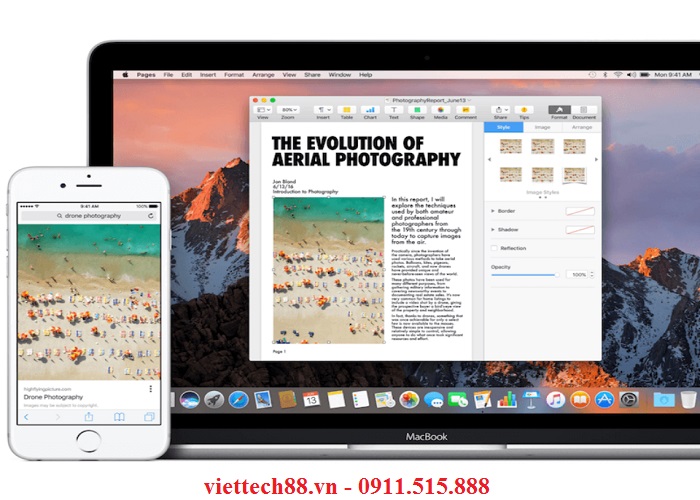
+ Thay đổi kích thước phông chữ trên trang web
Bạn có thể chỉnh sửa cài đặt của mình để khi bạn truy cập một trang web cụ thể, hình ảnh và văn bản sẽ hiển thị với kích thước vừa phải, giúp bạn dễ nhìn và trông bắt mắt hơn.
Bạn chuyển đến Safari > Preferences. Sau đó nhấp vào Websites tab và nhấp vào Page Zoom. Tiếp theo tìm trang web bạn muốn tùy chỉnh và chỉnh độ lớn nhỏ, trên dưới 100% tùy thuộc vào sự lựa chọn phù hợp của bạn.
Để chọn tỉ lệ phần trăm thu phóng cho tất cả các trang web, hãy nhấp vào tùy chọn bên cạnh "When visiting other websites".
+ Ngừng xem quảng cáo trên trang web
Một trong những thay đổi lớn mà Apple đã mua cho Safari 11 trên macbook pro mới là khả năng thực sự quản lý các quảng cáo mà bạn có thể cảm thấy phiền phức khi xuất hiện trên Web. Có một số quảng cáo có thể gây nhiễu thời gian tải trang và làm cho quá trình lướt web trên Safari sẽ hoạt động chậm hơn. Bạn có thể lựa chọn tắt quảng cáo khi lướt web trên Safari. Một cách là chọn lướt web hoặc một số trang nhất định ở chế độ Reader.
+ Xem và xóa lịch sử duyệt web trên safari
Nếu bạn không tìm kiếm bằng cửa sổ duyệt web riêng tư, bạn vẫn có thể xóa lịch sử duyệt web của bạn trên Safari như sau.
Nhấp vào History, trong danh sách tùy chọn, chọn Clear History. Bạn có thể chọn xóa lịch sử cho Today, the last hour, today and yesterday, hoặc all history. Bạn sẽ thấy cảnh báo rằng Clearing history will remove related cookies and other website data (Lịch sử xóa sẽ xóa cookie có liên quan và dữ liệu trang web khác). Nếu bạn đồng ý thì nhấp chuột chọn Clear history.
Trên đây viettech88 đã bật mí cho bạn một vài cách sử dụng Safari hiệu quả trên macbook. Hi vọng các bạn sẽ áp dụng hiệu quả.
Chúc các bạn thành công!